Maison >Tutoriel système >Série Windows >Tutoriel sur l'ajout d'un clavier américain à Win11
Tutoriel sur l'ajout d'un clavier américain à Win11
- WBOYWBOYWBOYWBOYWBOYWBOYWBOYWBOYWBOYWBOYWBOYWBOYWBavant
- 2024-01-05 15:17:421538parcourir
Certains jeux doivent changer la méthode de saisie sur le clavier américain pour fonctionner correctement. Cependant, certaines personnes ne savent pas comment ajouter un clavier américain à Win11. En fait, il suffit d'entrer l'option de réglage de la langue pour terminer l'ajout. .
Ajouter un clavier américain à win11 :
1. Tout d'abord, nous ouvrons le système "Paramètres"
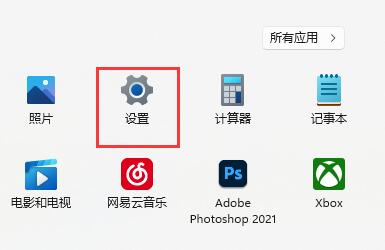
2 Puis cliquez sur "Heure et langue" dans la colonne de gauche
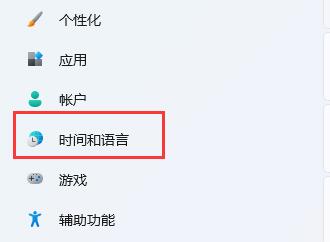
3. & Région" à droite "configuré.
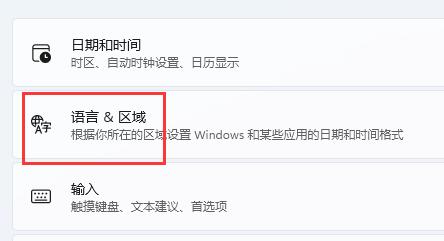
4. Cliquez ensuite sur « Ajouter une langue » à côté de la langue préférée
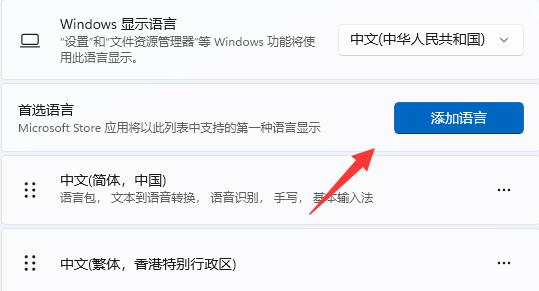
5. Recherchez « Anglais », recherchez « Anglais (États-Unis) » et cliquez sur « Page suivante »
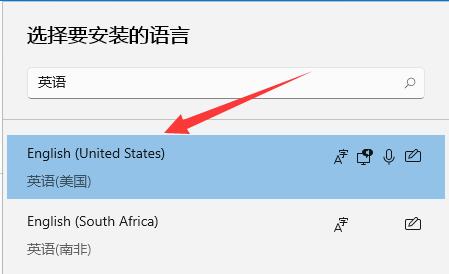
6. Ensuite, vérifiez toutes les fonctions de langue facultatives et cliquez sur "Installer"
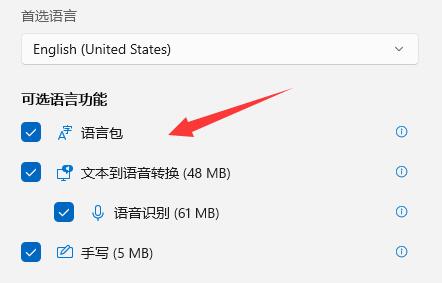
7. Une fois l'installation terminée, cliquez sur l'icône de méthode de saisie dans le coin inférieur droit pour passer au "Clavier américain".
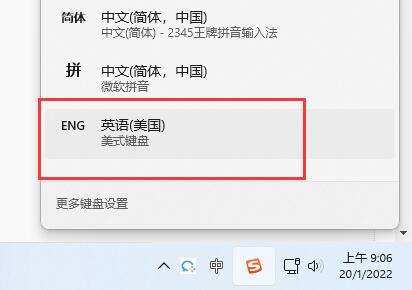
En utilisant cette méthode, vous pouvez également ajouter d'autres langues nationalescomme méthodes de saisie.
Ce qui précède est le contenu détaillé de. pour plus d'informations, suivez d'autres articles connexes sur le site Web de PHP en chinois!
Articles Liés
Voir plus- Tutoriel d'exemple de programme WeChat Mini (1)
- Tutoriel vidéo Yan Shiba PHP : La dernière collection complète de didacticiels vidéo liés à Yan Shiba PHP en 2023
- Comment diviser le disque Windows 10
- Que dois-je faire si Windows 7 est bloqué sur l'interface de démarrage ?
- Comment activer les droits d'administrateur dans Win10

